Quando imposti il tuo iPhone ($ 930 su Amazon), ci sono un certo numero di impostazioni da modificare e modificare subito, ma una che spesso viene trascurata è l'app Calendario iOS di serie. È semplice ma ingannevolmente potente se lo imposti correttamente. Chi lo sa - con pochi minuti di lavoro in anticipo, l'app Calendario potrebbe decifrare la tua lista delle dieci funzionalità preferite di iPhone. Ecco sette suggerimenti per sfruttare al meglio l'app Calendario iOS.
Calendario familiare
La mia vita è stata notevolmente aiutata e semplificata da quando mia moglie e io abbiamo iniziato a usare un calendario familiare condiviso. Se utilizzi Condivisione familiare per condividere gli acquisti di app tra altri elementi, devi sapere che è stato creato un calendario familiare per te. Potresti averlo trascurato. Per creare un evento che apparirà non solo sul tuo calendario ma anche su quelli del resto dei tuoi familiari che fanno l'amore con iPhone, scorri verso il basso sotto le ore di inizio e di fine e vedrai una linea per il Calendario . L'impostazione predefinita è Home, che non è condivisa. Tocca Calendario e poi puoi scegliere di pianificare il tuo evento nel tuo calendario Famiglia .
Scegli il calendario predefinito
Se utilizzi lo scheduler principale della tua famiglia, potrebbe essere utile cambiare il calendario predefinito da Home a Family. Per farlo, vai su Impostazioni> Calendario, tocca Calendario predefinito e seleziona Famiglia .

Stai allerta
Il tuo calendario può impedirti di perdere un evento o dimenticare un compleanno avvisandoti di queste cose. Vai su Impostazioni> Calendario, tocca Orari di avviso predefiniti e scegli di essere avvisato per compleanni, eventi ed eventi della giornata.
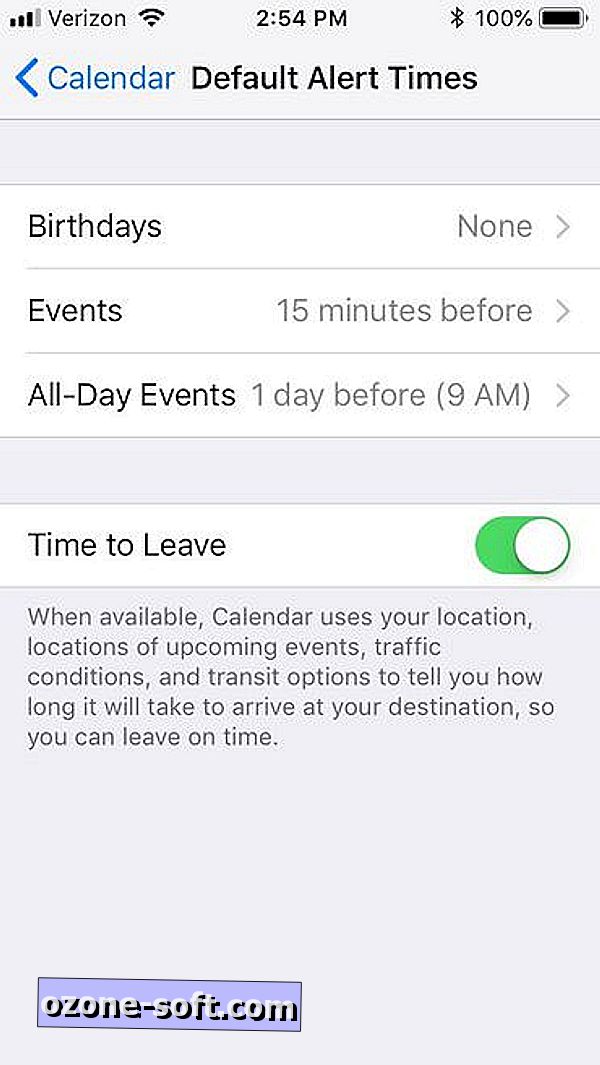
Feste e compleanni - sì o no?
L'app del calendario include festività e compleanni, che possono essere utili per pianificare la settimana, ma trovo che i compleanni siano eccessivi (questo è ciò che fa Facebook). Puoi rimuovere compleanni o festività o entrambi dal tuo calendario aprendo l'app Calendario, toccando Calendari in basso, scorrendo verso il basso fino alla sezione Altro in basso e deselezionando Festività o Compleanni .
Iscriviti e risparmia (la tua sanità mentale)
Mi sono iscritto al calendario della Little League di mio figlio, che ha messo ogni gioco e pratica che l'allenatore aggiunge al sito del campionato direttamente sul mio calendario. E se una pratica o un gioco vengono riprogrammati, il mio calendario si aggiorna senza che io debba fare nulla. Sono stato in grado di iscrivermi andando al calendario della squadra sul sito della lega, facendo clic su un pulsante Feed calendario e quindi scegliendo iCal. Puoi anche iscriverti a un calendario manualmente sul tuo iPhone. Vai su Impostazioni> Account e password> Aggiungi account> Altro> Aggiungi calendario iscritto e inserisci l'indirizzo web del calendario.
Ruota per la vista settimanale
La mia vista go-to è la vista del mese ma con l'elenco sotto che mi mostra gli eventi che ho programmato per oggi (o qualsiasi giorno che evidenzi nel calendario). Mi piace vedere gli eventi di ogni giorno a colpo d'occhio meglio di dover toccare per vedere il programma degli eventi di ogni giorno. In entrambi i casi, l'app Calendario è in grado di mostrarti il mese o il giorno. Che ne dici se vuoi dare un'occhiata alla tua settimana in arrivo? Bene, c'è una visione segreta della settimana. Basta ruotare il tuo iPhone in modalità orizzontale. Boom! Vista settimanale in modalità orizzontale!
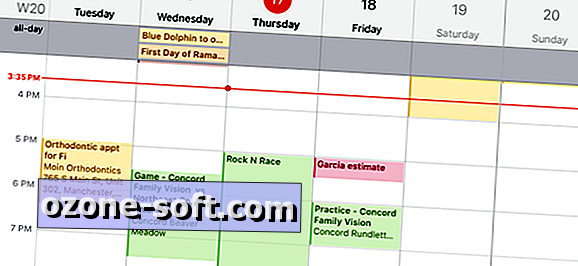
Facile riprogrammazione con trascinamento della selezione
Per gli eventi che hai creato (al contrario degli eventi sottoscritti), c'è un modo più semplice per riprogrammarli rispetto all'apertura dell'evento, toccando Modifica e quindi usando i quadranti per cambiare la data o le ore di inizio e fine. Dalla vista del giorno o della settimana, toccare e tenere premuto su un evento fino a quando la sua ombreggiatura diventa più scura. Una volta che è più scuro, puoi trascinarlo e rilasciarlo nel suo nuovo giorno e ora. Puoi anche trascinare la parte superiore o inferiore del blocco temporale per modificare solo l'ora di inizio o di fine.













Lascia Il Tuo Commento